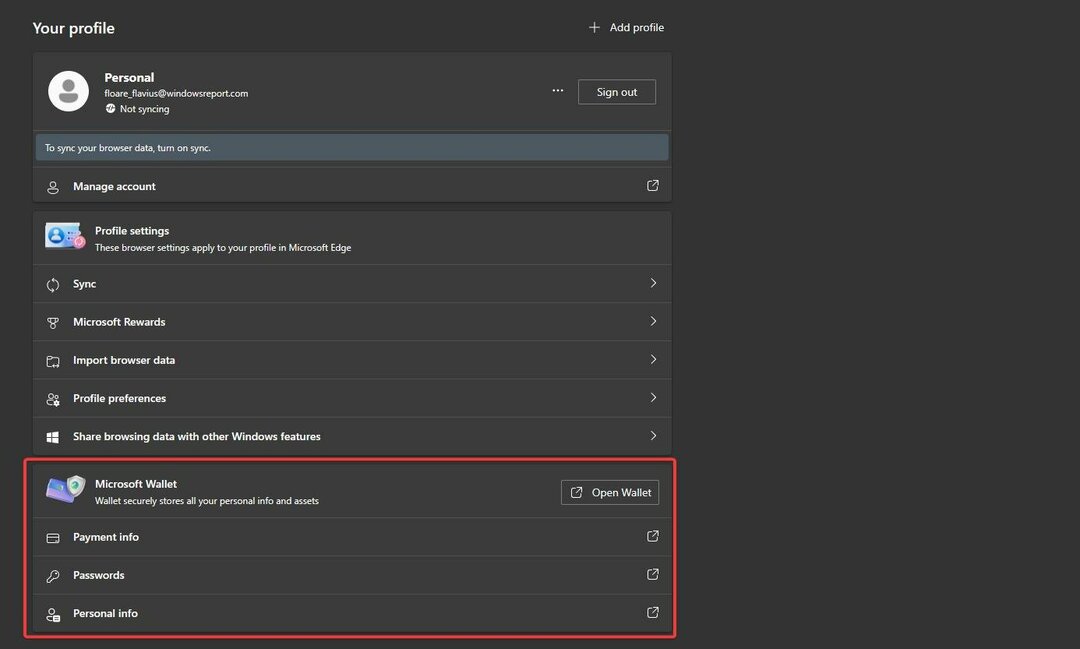Asigurați-vă că aveți Edge rulând pe computer
- Pentru a repara Ne pare rău, nu pot accesa pagina dvs. web momentan Eroare de copiere, instalați Microsoft Edge, dacă nu este deja disponibil și setați Edge ca browser implicit.
- Problema poate apărea din cauza datelor de navigare corupte sau a setărilor configurate greșit.
- Citiți acest ghid pentru a afla cum să rulați Copilot!

- Migrare ușoară: Utilizați asistentul Opera One pentru a transfera date existente, cum ar fi marcaje, parole și multe altele;
- Optimizați utilizarea resurselor: Opera One vă folosește Ram mai eficient decât Edge;
- Confidențialitate îmbunătățită: VPN gratuit și nelimitat integrat;
- Fără reclame: Blocarea anunțurilor încorporată accelerează încărcarea paginilor și protejează împotriva extragerii de date
- ⇒ Ia Opera One
Mulți în timpul utilizării Windows Copilot au raportat că au primit Ne pare rău, nu pot accesa pagina dvs. web momentan. Încercați din nou cândva mesaj. Înainte de asta, Copilotul a citit: Căutând Microsoft Edge activ fila.
Nu au existat multe cazuri de eroare, dar problemele cu Microsoft Copilot deranjează cu siguranță utilizatorii. Deci, să trecem direct la asta!
De ce nu funcționează Windows Copilot?
Cum testăm, revizuim și evaluăm?
Am lucrat în ultimele 6 luni la construirea unui nou sistem de revizuire a modului în care producem conținut. Folosind-o, am refăcut ulterior majoritatea articolelor noastre pentru a oferi experiență practică reală cu privire la ghidurile pe care le-am făcut.
Pentru mai multe detalii puteti citi cum testăm, revizuim și evaluăm la WindowsReport.
Dacă Copilot nu funcționează, este posibil să utilizați un cont local sau să vă aflați într-o regiune în care caracteristica nu a fost încă lansată. În plus, utilizarea unui VPN, datele de navigare corupte sau setările de rețea configurate greșit pot declanșa problema.
Cum repar Ne pare rău, nu pot accesa pagina dvs. web momentan eroare?
Înainte de a începe cu soluțiile ușor complexe, încercați aceste soluții rapide:
- Verificați dacă computerul dvs. are Edge instalat. Dacă nu, descărcați Microsoft Edge.
- Asigurați-vă că rulați cea mai recentă versiune de Windows 11. Acest lucru ajută și când Copilotul nu este disponibil.
- Comutați la o altă rețea, de preferință un hotspot mobil și verificați dacă există îmbunătățiri.
- Setați Bing ca motor de căutare implicit în Edge.
- Cum repar eroarea Ne pare rău, nu pot accesa pagina dvs. web momentan?
- 1. Modificați setările Windows Copilot
- 2. Ștergeți memoria cache și cookie-urile browserului
- 3. Faceți din Edge browserul implicit
- 4. Resetați setările de rețea
- 5. Reparați browserul Edge
- 6. Efectuați un upgrade pe loc
1. Modificați setările Windows Copilot
- Lansa Windows Copilot, faceți clic pe punctele de suspensie din dreapta sus și selectați Setări.

- Dezactivați comutatorul pentru Partajați conținut Microsoft Edge cu Bing Chat.

- Redeschideți Copilot și verificați dacă există îmbunătățiri.
2. Ștergeți memoria cache și cookie-urile browserului
- Lansa Microsoft Edge, și apăsați Ctrl + Schimb + Șterge.
- Acum, selectează Tot timpul de la Interval de timp meniul derulant, bifați casetele de selectare pentru Cookie-uri și alte date ale site-ului și Imagini și fișiere stocate în cache, apoi faceți clic pe Curăță acum buton.

- După ce ați terminat, reporniți dispozitivul, lansați Windows Copilot și verificați dacă este capabil să răspundă.
3. Faceți din Edge browserul implicit
- presa Windows + eu a deschide Setări, mergi la Aplicații din panoul de navigare și faceți clic pe Aplicații implicite pe dreapta.

- Selectați Microsoft Edge din lista de aplicații.
- Acum, faceți clic pe Setați implicit butonul pentru a face Microsoft Edge browserul dvs. implicit.

- În cele din urmă, reporniți computerul, lansați Windows Copilot și apoi verificați dacă există îmbunătățiri.
Când vezi Ne pare rău, nu pot accesa pagina dvs. web momentan. Încercați din nou cândva Eroare de copil, schimba browserul implicit și utilizați Microsoft Edge pentru toate asocierile de fișiere relevante.
4. Resetați setările de rețea
- presa Windows + S a deschide Căutare, tip Prompt de comandă în câmpul de text și faceți clic pe Rulat ca administrator.

- Clic da în UAC prompt.
- Lipiți următoarele comenzi individual și apăsați introduce după fiecare:
ipconfig /renew
ipconfig /flushdns
ipconfig /registerdns
netsh int ip reset
netsh winsock reset
netsh winhttp reset proxy
- După ce ați terminat, reporniți computerul și verificați dacă există îmbunătățiri.
- Ecran negru după modificarea ratei de reîmprospătare [Rezolvat]
- Componența în linie a Edge vă permite acum să rescrieți orice text web
- BSOD de încălcare a numărului de nivel Mutex: 7 moduri de a o remedia
- Remediere: EMPTY_THREAD_REAPER_LIST pe Windows 11
5. Reparați browserul Edge
- presa Windows + R a deschide Alerga, tip appwiz.cpl în câmpul de text și apăsați introduce.
- Selectați Microsoft Edge din lista de aplicații și faceți clic pe Schimbare.

- Clic da în UAC prompt.
- Acum, faceți clic pe Reparație butonul și așteptați ca setarea să se reinstaleze Microsoft Edge.

6. Efectuați un upgrade pe loc
- Mergi la Site-ul oficial al Microsoft, selectați ediția preferată și limba produsului, apoi descărcați Windows 11 ISO.

- Faceți dublu clic pe fișierul ISO, apoi selectați Deschis în caseta de confirmare.
- Rulați setup.exe fişier.

- Clic da în UAC prompt.
- Clic Următorul în Configurare Windows 11 a continua.

- Examinați Microsoft‘s termenii licenței și faceți clic Accept.
- În cele din urmă, asigurați-vă că setarea arată, Păstrați fișierele și aplicațiile personale, apoi faceți clic pe Instalareși așteptați finalizarea procesului. Va dura câteva ore.

Pentru problemele legate de Windows care nu dispar, așa cum ar putea fi cazul Ne pare rău, nu pot accesa pagina dvs. web momentan. Încercați din nou cândva Eroare Microsoft Copilot, o actualizare in loc va ajuta. Este la fel ca reinstalând Windows, cu excepția faptului că nu veți pierde fișierele stocate și aplicațiile instalate.
Amintiți-vă, Windows Copilot este în faza de previzualizare și vor apărea cu siguranță câteva probleme. Un patch pentru acestea ar trebui să fie lansat în versiunile viitoare ale sistemului de operare.
În plus, dacă nu îl găsești productiv, există opțiunea eliminați Windows Copilot. Și nu uitați să verificați recomandările pentru cele mai bune site-uri web AI.
Pentru orice întrebări sau pentru a împărtăși care remediere a funcționat pentru dvs., lăsați un comentariu mai jos.